使用价目表和价目表项定义产品定价
使用价目表和价目表项来定义产品的价格。
小费
若要免费试用 Dynamics 365 Sales,可注册参与 30 天试用。
许可证和角色要求
| 要求类型 | 您必须具有 |
|---|---|
| 许可证 | Dynamics 365 Sales Premium、Dynamics 365 Sales Enterprise 或 Dynamics 365 Sales Professional 详细信息:Dynamics 365 Sales 定价 |
| 安全角色 | 销售经理、Sales Professional 管理员或销售副总裁 详细信息:预定义的 Sales 安全角色 |
什么是价目表?
价目表向销售代理展示了产品或服务的价格。 您可以创建多个价目表,以为不同的地区、销售渠道或销售区域维护单独的价格结构。
价目表将计价单位、产品和详细信息捆绑在一起,所以在创建价目表之前,请确保计价单位和产品就绪。
备注
- 仅 Sales Enterprise 和 Sales Premium 许可证支持区域。
- “价目表”从“产品”表继承其特权。 例如,如果用户对“产品”表具有读取和写入特权,则他们对“价目表”也拥有相同的特权。
- 必须为您的组织开展业务时使用的每种货币至少创建一个价目表。
创建价目表和价目表项
根据您使用的销售应用,执行下列操作之一:
- 如果您使用的是销售中心应用,
- 选择站点地图左下角的更改区域
 ,然后选择应用设置。
,然后选择应用设置。 - 在产品目录区域中,选择价目表。
- 选择站点地图左下角的更改区域
- 如果您使用的是 Sales Professional 应用,
- 从站点地图中选择价目表。
- 如果您使用的是销售中心应用,
若要创建新的价目表,请选择新建。
在价目表窗体中,填写信息,然后选择保存。
a. 名称. 键入价目表的描述性名称。 例如,如果要为零售创建价目表,请进行相关描述。
b. 开始日期/结束日期. 选择价目表的开始日期和结束日期。 例如,这是仅在促销期有效的促销价目表,则选择该期间。
c. 币种。 为要创建的价目表选择币种。 不同价目表可以采用不同币种。
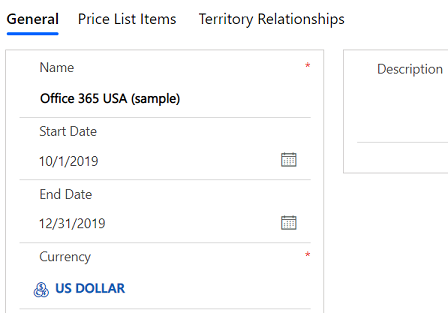
若要为产品添加单价,请创建并添加价目表项。
a. 在价目表窗体中,选择价目表项选项卡,然后选择新建价目表项。
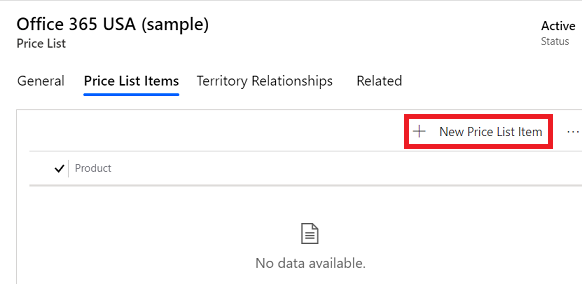
b. 在价目表项窗体中,填写信息,然后选择保存:
产品。 选择要为其创建此价目表的产品。
计价单位。 选择要为其创建此价目表的产品的单位。
币种。 将自动填写为价目表定义的币种。
折扣表。 如果要为产品提供折扣,请为价目表项选择折扣表。
销售数量控制。 选择是否可以订购全部、部分或两种数量类型的产品或服务。 此信息用于报价单产品的“数量”字段、订单产品和发票产品记录。
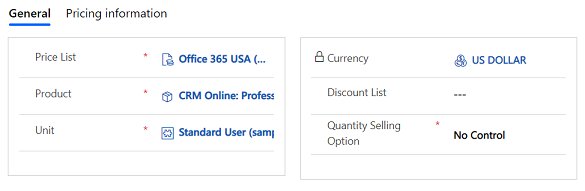
c. 在价目表项窗体的定价信息选项卡上,填写以下信息,然后选择 保存并关闭:
定价方式。 选择用于定义如何计算定价的选项。 它可以是一定量,也可以是当前成本或标准成本的百分比。 可用选项如下所示:
货币金额。 用于忽略产品目录中的产品定价和手动为此价目表输入其他价格。
定价百分比。 用于将价目表中的产品价格定义为关联产品定价的百分比。
成本加成百分比 - 实际成本。 用于在产品当前成本的基础上添加成本加成百分比。
成本加成百分比 - 标准成本。 用于在产品标准成本的基础上添加成本加成百分比。
边际百分比 – 实际成本。 用于价目表中提供的价格,以便生成产品当前成本的边际百分比。
边际百分比 – 标准成本。 用于价目表中提供的价格,以便生成产品标准成本的边际百分比。
金额. 如果将货币金额作为定价方式,键入销售产品时所使用的金额。
百分比。 如果将任意值而非货币金额选作“定价方式”,请键入所需定价方式的百分比。
舍入原则。 如果您选择了定价方式而非货币金额,则可以设置舍入原则。 例如,如果希望以 $0.99 的形式表示单价,可以选择相应的舍入原则,即,所有单价自动以 99 美分结尾。 为此,请选择将价格向上舍入的舍入原则,然后将价格设置为以一定金额(如 99 美分)结尾。
无。 不对价格进行舍入。
上舍入。 将价格向上舍入到最接近的舍入金额。
下舍入。 将价格向下舍入到最接近的舍入金额。
取最为接近的值。 将价格舍入到最接近的舍入金额。
舍入选项。 如果您希望价格以某个金额或某个金额的倍数结尾,请选择尾数或倍数。
舍入金额。 输入金额。
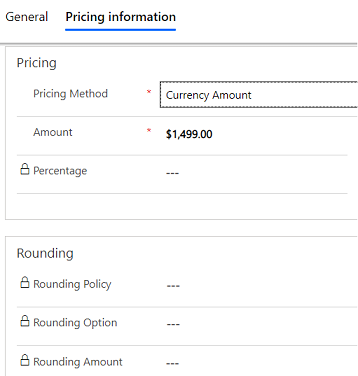
(适用于 Sales Premium 和 Sales Enterprise)您还可以关联区域的默认价目表,以便处理特定区域内的客户和联系人的销售代表默认选择该价目表。
a. 在价目表记录中,选择区域关系选项卡。
b. 在区域部分中,选择添加新连接。
c. 在新连接窗体中,输入以下信息,然后选择保存并关闭:
Name。 选择“查找”按钮并选择区域。
作为此角色。 选择与区域记录类型关联的连接角色。
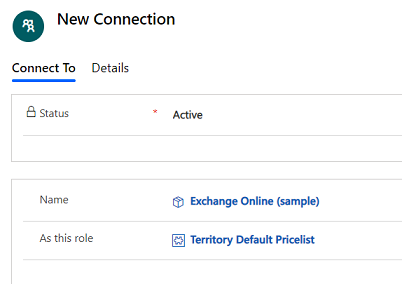
d. 在价目表记录汇中,选择保存并关闭。
典型的后续步骤
在应用中找不到选项?
有三种可能的原因:
- 您没有必需的许可证或角色。
- 您的管理员未打开此功能。
- 您的组织正在使用自定义应用。 请联系管理员获取确切步骤。 本文章中说明的步骤仅针对现成可用的销售中心和 Sales Professional 应用。

